無法在 Windows 11 上安裝 HWiNFO 驅動程序
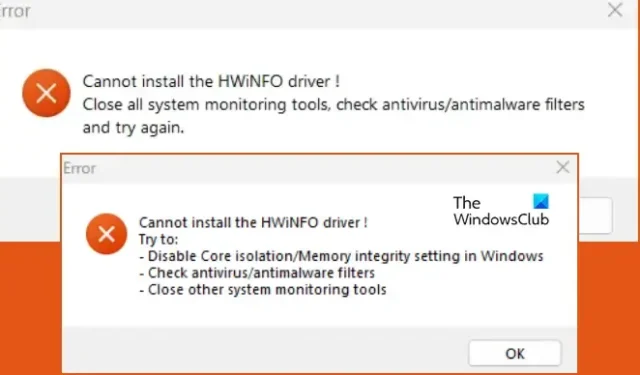
許多 Windows 用戶報告HWiNFO 驅動程序未在其計算機上安裝或運行。根據錯誤消息,Windows 無法安裝有問題的驅動程序。然而,用戶並沒有真正嘗試安裝驅動程序;而是在嘗試安裝驅動程序。相反,他們只是想打開遊戲或其他應用程序。在這種情況下,Windows 將顯示以下錯誤消息:
無法安裝HWINFO驅動程序!關閉所有系統監控工具,檢查防病毒/反惡意軟件過濾器,然後重試。
或者
無法安裝HWINFO驅動程序!
嘗試:
– 在 Windows 中禁用核心隔離/內存完整性設置
-檢查防病毒/反惡意軟件過濾器
-關閉其他系統監控工具
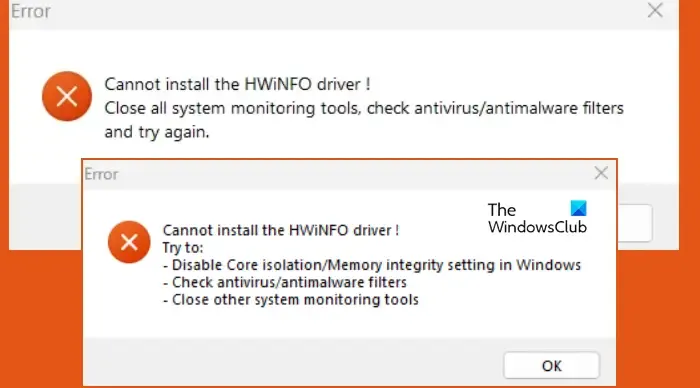
無法在 Windows 11 上安裝 HWiNFO 驅動程序
HWiNFO 是一種硬件信息和監視工具,可提供有關計算機硬件組件的詳細信息。該驅動程序既不是惡意軟件也不是病毒;相反,它有助於監控系統的性能,並且是該工具所需要的。如果無法安裝HWiNFO驅動程序,請按照以下解決方案進行操作。
- 以管理員身份重新安裝 HWiNFO 工具
- 暫時禁用內存完整性
- 禁用驅動程序簽名強制。
1]以管理員身份重新安裝HWiNFO工具
開始之前,請重新啟動計算機,卸載更新HWiNFO工具,從官方網站(hwinfo.com)下載最新版本,然後以管理員身份運行安裝文件,看看是否有幫助。
2]暫時禁用內存完整性

內存完整性有助於保護 Windows Kernal 免受病毒和惡意軟件的侵害。正如錯誤消息中提到的,我們需要禁用安全功能,以免與 HWiNFO 衝突。請記住,在啟動崩潰的應用程序或安裝 HWiNFO 驅動程序後。請按照下面提到的步驟執行相同的操作。
- 從開始菜單中搜索“Windows 安全”。
- 現在,轉到設備安全。
- 轉至核心隔離 > 核心隔離詳細信息。
- 禁用內存完整性。
現在,檢查問題是否已解決。
3]禁用驅動程序簽名強制
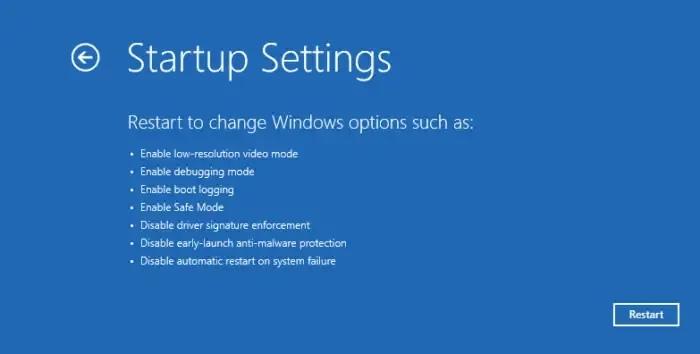
驅動程序簽名強制是一項安全功能,可防止在 Windows 計算機上安裝未簽名的驅動器。它只允許 Microsoft 簽名的驅動程序。在 Windows 11 上,可以禁用驅動程序簽名強制,以便您可以輕鬆安裝未簽名的驅動程序。
要暫時禁用驅動程序簽名強制執行,請按照下列步驟操作:
- 右鍵單擊“開始”按鈕,然後單擊“設置”。
- 在屏幕左側,單擊“系統”。
- 在屏幕右側,單擊“恢復”。
- 向下滾動屏幕並單擊高級啟動旁邊的立即重新啟動。
- 計算機啟動後,單擊“疑難解答”,然後單擊“高級選項”。
- 現在單擊“啟動設置”,然後單擊“重新啟動”。
- 您將獲得多種選擇。從鍵盤上選擇 F7 以禁用驅動程序簽名強制。
- 現在,您的計算機將在驅動程序簽名強制禁用的情況下啟動。
現在您可以輕鬆安裝驅動程序,但最好盡快啟用它,因為那時您的計算機仍然存在安全風險。
就是這樣!
什麼是 HWiNFO.SYS 驅動程序?
HYiNFO.SYS 是 HWiNFO 工具安裝的驅動程序,以便您的計算機可以與其硬件和外部設備通信。它收集有關所連接硬件的信息並監視系統的性能和狀態。
Windows 更新後 HWiNFO64.SYS 驅動程序無法工作怎麼辦?
如果更新後 HWiNFO64.SYS 驅動程序無法在您的計算機上運行,請下載最新版本的 HWiNFO 工具並以管理方式運行。如果這沒有幫助,請卸載最新的 Windows 更新並查看。


發佈留言